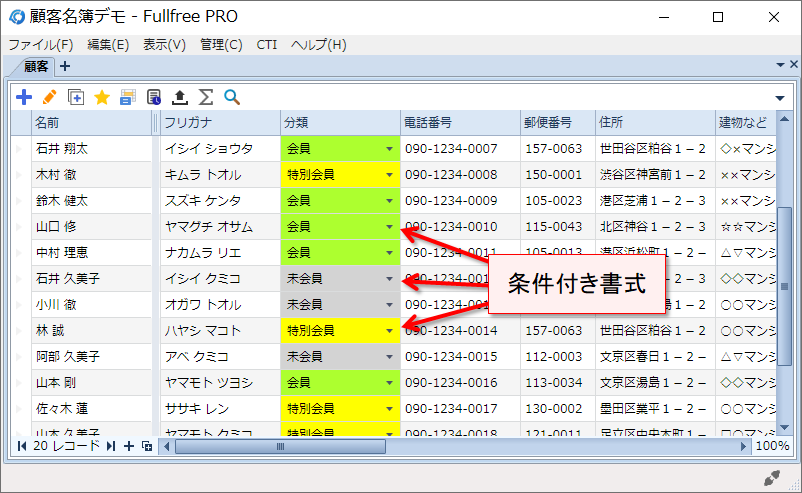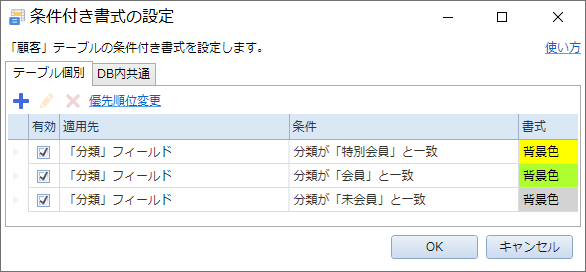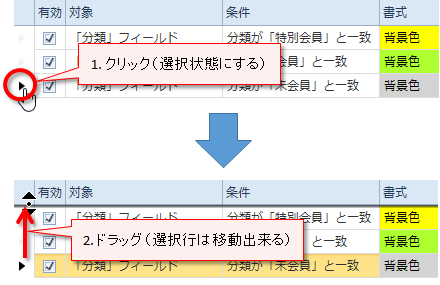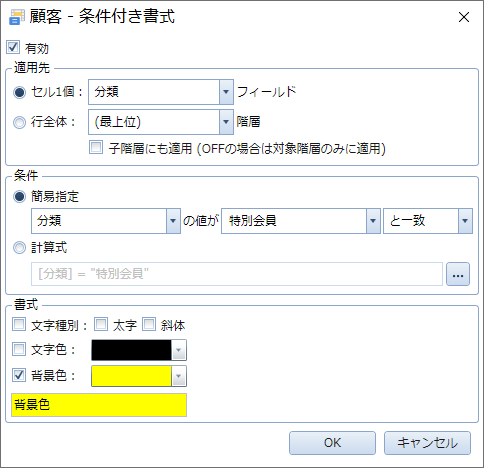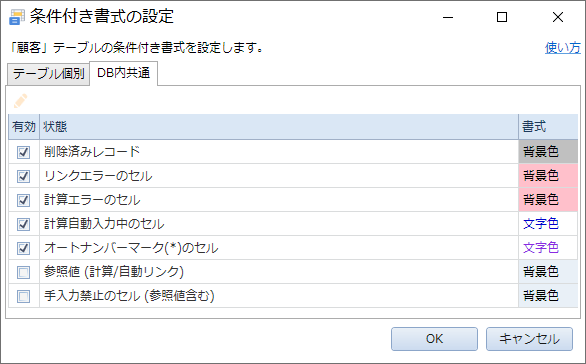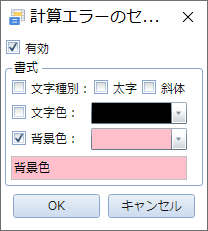概要
条件を指定して、条件に合った場合にセルや行の書式を変更出来ます。文字種別(太字/斜体)、文字色、背景色の変更が可能です。
設定方法
表形式の![]() アイコンをクリックして下さい。すると、設定画面が開きます。設定内容は、タブで「テーブル個別」と「DB内共通」に別れています。
アイコンをクリックして下さい。すると、設定画面が開きます。設定内容は、タブで「テーブル個別」と「DB内共通」に別れています。
テーブル個別
開いているテーブルの条件付き書式を設定します。![]() ボタンで項目を追加して下さい。
ボタンで項目を追加して下さい。
 ボタン:項目の追加
ボタン:項目の追加 ボタン:選択した項目の編集(ダブルクリックでも同様)
ボタン:選択した項目の編集(ダブルクリックでも同様) ボタン:選択した項目を削除(Delキーでも同様)
ボタン:選択した項目を削除(Delキーでも同様)
- 「有効」列:オンの項目のみが有効
- 「適用先」列:書式を適用する対象
- 「条件」列:書式を適用する条件
- 「書式」列:セルに適用する書式
ポイント
書式は「文字種別」「文字色」「背景色」があり、それぞれ独立に扱われます。そのため、一つのセルで「文字色」は1番目の項目、「背景色」は2番目の項目といったように合成して表示することが可能です。
優先度
項目の上から順に条件判定が行われ、一致した条件の書式がセルに適用されます。つまり、上の項目ほど優先度が高くなります。項目は選択状態にすると、ドラッグで移動出来ます。
項目設定
条件1つ分の設定を行います。
- 有効:オンの場合のみ設定が有効になります。
- 適用先:書式の適用先を指定して下さい。
- セル1個:指定のセル1個に分に書式を適用します。
- 行全体:1行全体に書式を適用します。「子階層にも適用」をオンにすると子階層にも適用します。
- 条件:条件を満たす場合に書式が適用されます。
- 簡易指定:条件を項目選択式で指定出来ます。
- 計算式:条件を計算式で指定出来ます。
- 書式:セルに適用する書式を指定して下さい。
DB内共通
「DB内共通」はDB内の全テーブルで共通の設定です。項目の追加・削除は出来ません。有効にしたいものをオンにして下さい。
 ボタン:選択した項目の編集(ダブルクリックでも同様)
ボタン:選択した項目の編集(ダブルクリックでも同様)- 「有効」列:オンの項目のみが有効
- 「状態」列:レコードやセルの状態
- 「書式」列:セルに適用する書式
項目設定
特定の条件を満たす場合に適用する書式を指定して下さい。